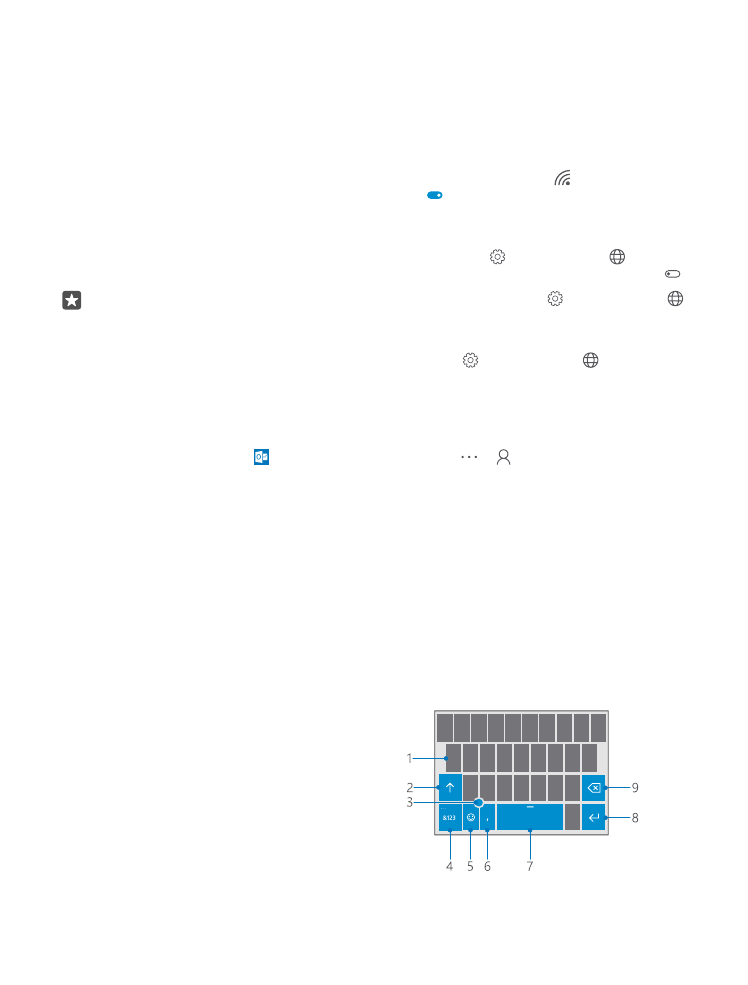
Kuvatava klaviatuuri kasutamine
Kuvatava klaviatuuri abil kirjutamine on lihtne. Klaviatuuri saate kasutada nii püst- kui ka
rõhtpaigutusrežiimis. Sõnumite kirjutamiseks puudutage tähti või libistage ekraanil sõrmega
üle tähtede.
Puudutage tekstivälja.
1
Märgiklahvid
2
Tõstuklahv
3
Kursorijuhik
4
Numbri- ja sümboliklahv
5
Emotikoniklahv
6
Komaklahv
7
Tühikuklahv
8
Sisestusklahv
© 2016 Microsoft Mobile. Kõik õigused kaitstud.
48
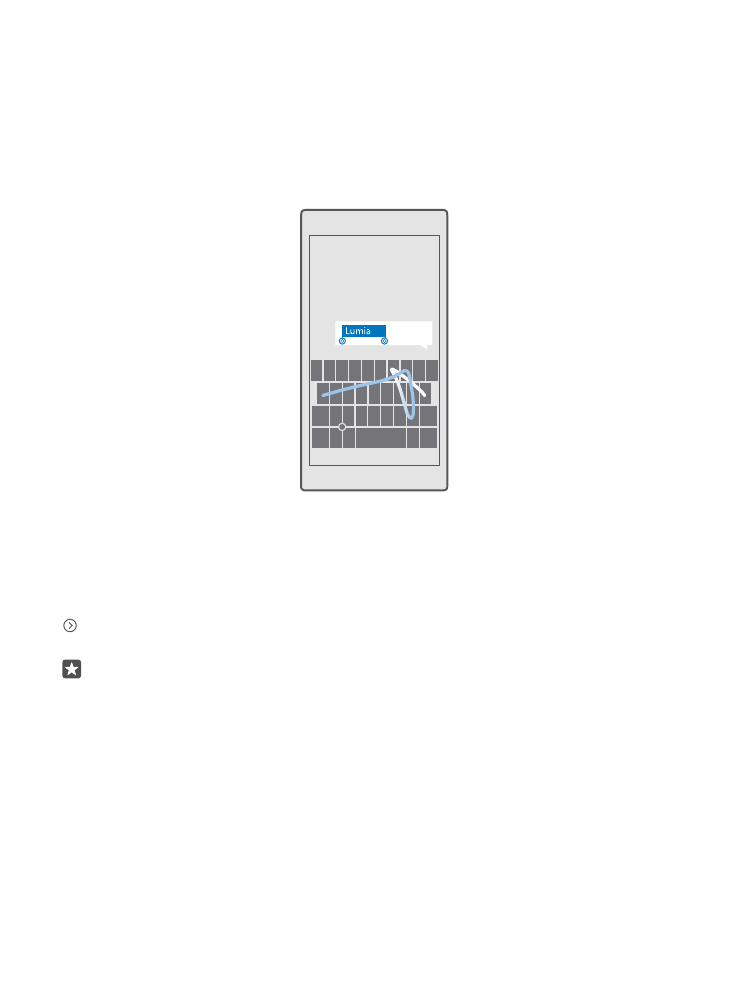
9
Tagasilükkeklahv
Klaviatuuri paigutus võib erinevates rakendustes ja keeltes erineda.
Teksti kirjutamiseks sõrme ekraanil libistamine
Libistage sõrmega alates sõna esimesest tähest ja tõmmake tee ühest tähest teiseni. Pärast
viimast tähte tõstke sõrm ekraanilt. Jätkamiseks jätkake sõrmega libistamist ilma tühikuklahvi
puudutamata. Telefon lisab tühikud.
Kõik keeled pole toetatud.
Suur- ja väiketähtede vahel ümberlülitamine
Puudutage tõstuklahvi. Suurtäheluku sisselülitamiseks topeltpuudutage klahvi. Tavarežiimi
tagasipöördumiseks puudutage uuesti tõstuklahvi.
Numbri või erimärgi sisestamine
Puudutage numbri- ja sümboliklahvi. Muude erimärgiklahvide kuvamiseks puudutage valikut
. Mõne erimärgiklahvi abil saab valida rohkem sümboleid. Muude sümbolite kuvamiseks
puudutage sümbolit või erimärki ja hoidke sõrme selle peal.
Näpunäide. Numbri või erimärgi kiireks sisestamiseks libistage sõrm numbri- ja
sümboliklahvi all hoides soovitud märgile ja tõstke seejärel sõrm ekraanilt.
© 2016 Microsoft Mobile. Kõik õigused kaitstud.
49
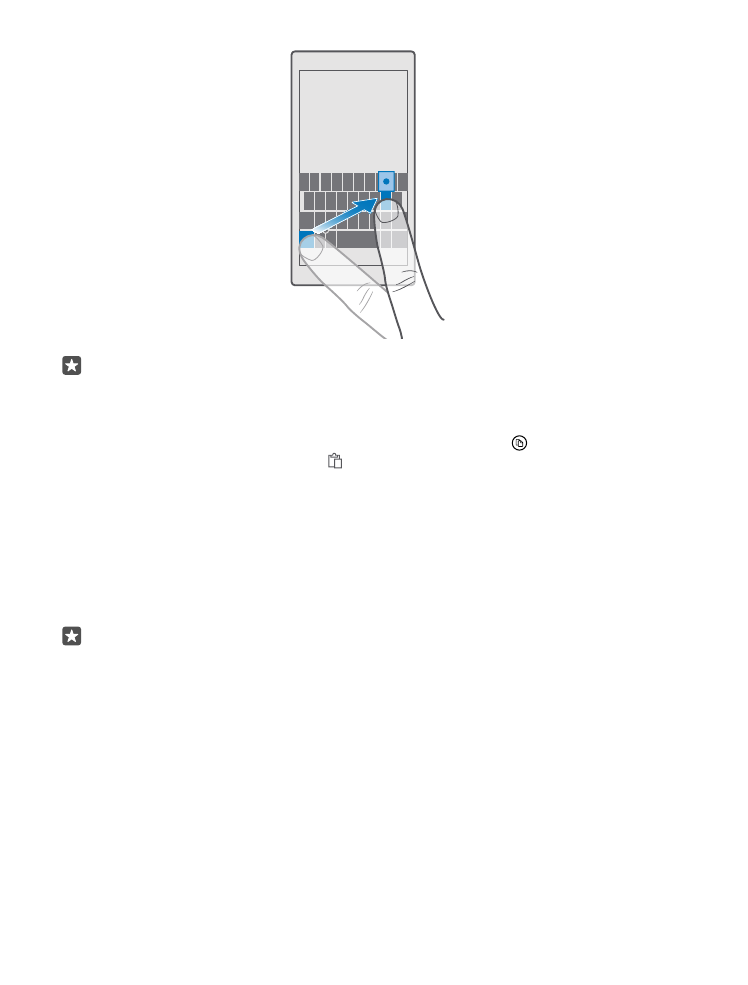
Näpunäide. Lause lõppu punkti lisamiseks ja uue lause alustamiseks puudutage
tühikuklahvi kaks korda.
Teksti kopeerimine ja kleepimine
Puudutage sõna, lohistage kopeeritava lõigu esiletõstmiseks sõna ees ja taga olevaid ringe
ning sõltuvalt rakendusest puudutage seejärel valikut Kopeeri või . Teksti kleepimiseks
valige sõltuvalt rakendusest Kleebi või .
Märgile diakriitiku lisamine
Puudutage pikalt soovitud märki ja seejärel puudutage diakriitikut või diakriitikuga märki, kui
teie klaviatuur seda toetab.
Märgi kustutamine
Puudutage tagasilükkeklahvi.
Kirjutamiskeele vahetamine
Libistage sõrme tühikul vasakule või paremale, kuni kuvatakse keel, milles soovite kirjutada.
Näpunäide. Kui klaviatuuril on keeleklahv (mis asub numbrite ja sümbolite ning
komaklahvi vahel), siis puudutage seda.
Kursori liigutamine kursorijuhikuga
Kursori liigutamiseks ühe märgi või rea pealt teisele, puudutage pikalt kursorijuhikut ja
lohistage soovitud suunas.
© 2016 Microsoft Mobile. Kõik õigused kaitstud.
50